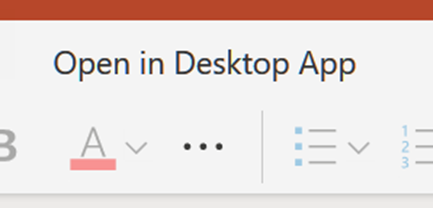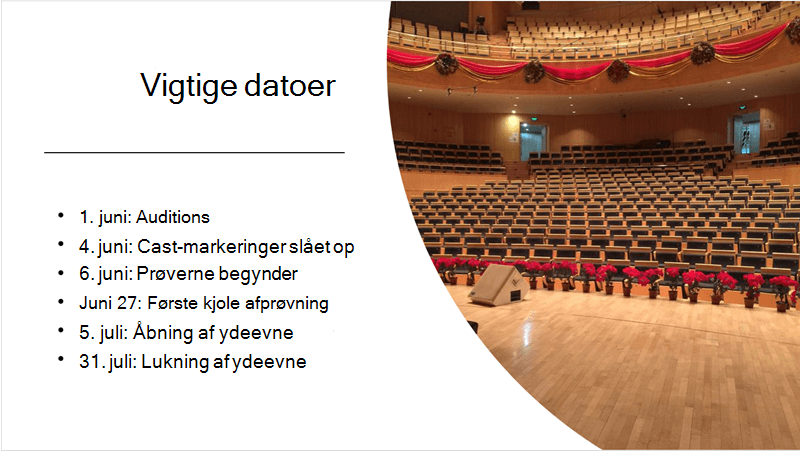Temaer
-
Åbn fanen Design.
-
Vælg en af temaerne.
-
Vælg en af Varianterne.

Designer
-
Indsæt ét eller flere billeder, en liste med elementer eller en liste med datoer.
-
Panelet Designer åbnes. Vælg det ønskede design.
Du kan også få vist Designer ved at vælge et billede, og derefter vælge Design > Designforslag.
Tilføj en overgang mellem slides
-
Markér den slide, du vil tilføje en overgang.
-
Vælg fanen Overgange og den ønskede overgang.
-
Nogle overgange har Effektindstillinger , du kan vælge.
Du kan også angive Varigheden af overgangen og vælge Anvend på alle for at anvende den samme overgang på alle slides.
Tilføj animationer
-
Markér det objekt eller den tekst, du vil føje en overgang til.
-
Vælg fanen Animationer og den animation, du ønsker.
-
Nogle animationer har effektindstillinger , du kan vælge.
Har du brug for samtlige PowerPoint-funktioner?
Åbn filen i PowerPoint-skrivebordsappen:
-
I PowerPoint til internettetskal du vælge Åbn i skrivebordsappen.
Bemærk!: Ændringer gemmes automatisk i PowerPoint til internettet, men i PowerPoint-skrivebordsappen er du nødt til selv at gemme ændringerne.